SDformatter - безкоштовний інструмент для форматування карт пам'яті

- 4597
- 1098
- Hubert Hintz
Одне з найбільш часто заданих питань на ІТ -форумах пов'язане з проблемами з карткою пам'яті, особливо з популярним захищеним цифровим форматом. Форматування флеш -накопичувачів часто може вирішити багато проблем, але не завжди. Для користувачів цифрових камер використання їх камери є кращим способом знищення інформації. Хоча це зазвичай не рекомендується, деякі форматні картки через комп'ютер. Але жоден із методів не є надійним. Хоча інструменти форматування, що постачаються в операційних системах. Sdformatter приходить на допомогу.

Як працювати з додатком SDFormatter.
Що це за програма
Використання програми SDformatter збільшує продуктивність та швидкість картки пам'яті, а також збільшує термін служби.
Переваги:
- Масове видалення даних.
- Простий у використанні.
Недоліки:
- Не дозволяє вибирати окремі файли.
Деякі комунальні послуги можуть відформатувати захищену ділянку, але форматер SD - ні.
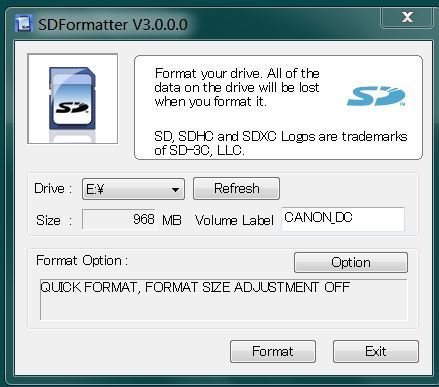
Основні особливості та функції
SDFormatter підтримує три типи операцій з форматування:
- Швидке - швидке форматування, яке лише ініціалізує параметри файлової системи, але не область даних користувача.
- Повна (стирання) - ініціалізує параметр файлової системи та деліфує всі області даних користувачів. Якщо є щось, що не підтримує обробку промивання відповідно до пристрою інтерфейсу SD, обробка промивання проходить і запускається та сама процедура, як якщо б ви вибрали швидку опцію.
- Повна (перезапис/переробка) - ініціалізує параметри файлової системи у всіх областях даних користувачів.
SDFormatter працює з низкою операційних систем Windows та Mac. Можна використовувати з такими пристроями:
- Безпечний цифровий роз'єм на комп’ютері.
- USB Secure Digital - пристрій для читання карт пам'яті.
- Адаптер ПК, Cardbus або ExpressCard SD.
Щоб дізнатися системні вимоги та завантажити безкоштовну копію інструменту форматування SD, відвідайте веб -сайт програми.

Як користуватися програмою SDformatter
При першому використанні SDformatter головне вікно відкривається. Тут доступні такі пункти меню:
- Список дисків - Ось формати SD/SDHC/SDXC. У цьому списку ви можете вибрати карту для форматування.
- Кнопка "Оновлення" - використовується для оновлення списку виявлених накопичувачів. Натисніть цю кнопку, коли вставте новий SD/SDHC/SDXC.
- Тип картки - Це поле вказує тип вибраного приводу: SD, SDHC або SDXC.
- Логотип SD -карти - Це поле відображає логотип флеш -диска (SD, SDHC або логотип вибраного SDXC).
- Ємність - це поле вказує на місткість приводу. У Windows він обчислюється з основою 1024 (t.Е. 1 кб = 1024 байт), а в Mac OS X/MacOS ємність обчислюється на основі 1000 (тобто 1 кб = 1000 байт).
- Швидке форматування - опція здійснює швидке форматування та делії всіх записів Post/Catalog, ініціалізуючи систему системних параметрів. Більше того, дані, записані у файлах, не ініціалізуються. Якщо вам потрібно ініціалізувати дані у файлах, використовуйте опцію [перепишіть формат].
- Ретрозуйте формат - деліфує записи файлу/каталогу, ініціалізуючи параметри файлової системи та стираючи всі дані шляхом повного переписування області даних користувачів. Цей варіант форматування займає набагато більше часу, ніж швидке форматування програми, залежно від потужності приводу. Будь ласка, переконайтеся, що ваш комп'ютер підключений до джерела живлення, а режим очікування відключений.
- Налаштування формату CHS (доступний лише у версії Windows) - регулює форматований контейнер, розроблений за кількістю циліндрів, головки та секторів (CHS). Доступно як для швидкого форматування, так і для переписування.
- Том Марк - Тут відображається карта Тома. Ви можете представити новий позначку TOM для запису під час форматування (до 11 символів у поле [TOM TAG]).
- Кнопка форматування - тут все зрозуміло. Для запуску необхідно підтвердити дію.
- Кнопка скасування - скасовує поточну операцію форматування. Якщо ви скасуєте операцію форматування під час [переписування], область даних користувачів не буде переписана, однак параметри файлової системи будуть ініціалізовані, а мітка гучності буде записана на флеш -накопичувачі.
- Інформація про прогрес - це повідомлення вказує на поточний прогрес форматування.
Інструкції англійською та японською мовою доступні на веб -сайті розробника.
Видалення зламаних секторів
Ще одна програма sdformatter є зручною в тому. Вони виникають через природний знос мікросхеми пам'яті, рідше не відповідають невідповідності оперативних правил для приводу (наприклад, витяг із даних запису або читання з нього).
Блаженні сектори призводять до пошкодження картки пам'яті файлу пам'яті. Наприклад, якщо карта використовується в камері, то якщо на ній є пошкоджені області, деякі фотографії не зможуть відкритись у майбутньому. Видалення зламаних секторів назавжди забороняє їм використовувати, тобто гаджет надалі записувати файли лише на справній області накопичувача даних, тим самим зберігаючи їх від пошкодження.
Перш ніж видаляти зламані сектори за допомогою SDformatter, рекомендується перевірити карту пам'яті за допомогою стандартних інструментів Windows. Для цього необхідно:
- Підключіть його через зчитувач карт до комп’ютера;
- Відкрийте "мій комп'ютер", натисніть на праву кнопку миші на необхідному накопичувачі та виберіть "Властивості";
- Перейдіть на вкладку "Service", виберіть "Перевірити";
- Зверніть увагу на існуючі 2 бали та натисніть "ОК";
- Зачекайте кінця аудиту (процес може зайняти кілька годин, залежить від обсягу, а також від загальної умови приводу).
Далі, вам потрібно лише запустити SDformatter і формат у повному режимі (перезапис/розтріскування). Усі дані про привід будуть знищені, тоді як кластери, які неможливо переписати, будуть позначені як "зламані". Ця інформація також вводиться в контролер картки пам'яті, тому навіть якщо вона встановлена в іншому пристрої, пошкоджені сектори все ще не будуть використані.
Важливі коментарі
Не відформатуйте записані носії, крім SD/SDHC/SDXC, використовуючи SDFormatter. Якщо ви випадково відформатовали записаний носій, відмінний від SD/SDHC/SDXC, відформатуйте його за допомогою відповідного програмного забезпечення для форматування, яке поєднується з перевізником. Щоб безпечно витягнути карту на Windows та Mac, використовуйте функцію викидання. Після початку форматування вся записана інформація більше не буде доступна. Перед форматуванням буде попередження про те, що всі дані можна видалити. Перевірте положення перемикача захисту від запису перед форматуванням. Позиція повинна бути в положенні, а не замикати. Якщо SDFormatter не розпізнає SD/SDHC/SDXC, вставте його ще раз і натисніть кнопку [оновлення], то підтвердьте, що карта розпізнається правильно.
Програма не утворює захищеної області на карті. Він використовується CPRM (захист вмісту для записаних операторів) і повинен бути відформатований відповідним застосуванням ПК або хост -пристрою SD, які забезпечують функцію CPRM. Якщо ваша система сумісна з SD/SDHC/SDXC, але карта не розпізнається, спробуйте перезавантажити комп'ютер і знову запустити sdformatter. Якщо ви виберете опцію [швидке форматування], всі файли будуть видалені. Однак дані у файлах все ще залишатимуться на картці, і їх можна відновити за допомогою інструменту відновлення даних. Використовуйте [перепишіть формат], якщо ви хочете повністю стерти всі дані у файлах.
SDFormatter не утворює SD/SDHC/SDXC, зашифровано за допомогою "BitLocker To Go", який забезпечений Windows. Перед форматуванням розблокуйте карту. Для виконання форматування SD -карти на Windows та Mac OS X/MacOS вимагає права адміністратора. Тріщина може бути довгим процесом залежно від розміру та швидкості картки. Переконайтесь, що ваш комп'ютер підключений до джерела змінного струму, а режим очікування відключений.
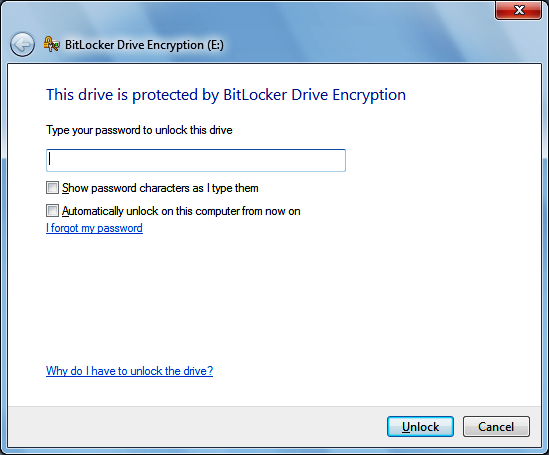
Можливі проблеми та їх рішення
SDformatter, розроблений спеціально для захищених цифрових карт пам'яті, вважається найкращою утилітою для форматування карт SD/SDHC/SDXC. І вона абсолютно вільна! Розробники регулярно виправляють помилки та слухайте коментарі користувача. Працюючи з програмою, можуть виникнути такі проблеми:
- ПК не бачить SD. Комп'ютер не бачить Micro SD. Під час підключення з’являється новий диск, але він не відкривається. У таких випадках планшет і камера кажуть: "Формат картки", але програма SDformatter також не може її розпізнати. Рекомендується завантажити програму TestDisk тут. Незалежно від його консольного інтерфейсу, з ним дуже легко працювати. TestDisk має контрольоване налаштування, крім того, ви можете відновити не тільки вміст диска, але й початкову структуру таблиці.
- Телефон не бачить SD. ПК бачить, але не дозволяє форматувати. Якщо телефон взагалі не бачить SD, і комп'ютер його бачить, але не дозволяє форматувати його, поки відображається напівпрозорий диск, карта захищена від запису. Якщо програма не дозволяє форматувати одним із доступних засобів, то будь -який варіант, який ви не вибрали, це не має значення. Оскільки карта пам'яті може бути розпізнана, в цьому випадку форматування за допомогою камери або камери може допомогти.
- Намагаючись відкрити флеш -накопичувач через SDformatter, вікно вискакує з повідомленням: "Карта пам'яті використовується іншою програмою. Будь ласка, закрийте іншу заявку та повторіть спробу ". Це повідомлення з’являється одразу після спроби запустити утиліту. У цьому випадку SD має погані блоки. Якщо це правда, карта пам’яті вийшла з ладу! Той факт, що згадане програмне забезпечення не допомогло, швидше за все, підтверджує це лише.
- Флеш накопичувач відкривається, але неможливо записати або видалити на ньому що -небудь. Під час підключення картки до камери з'являється повідомлення, що привід пошкоджений. У таких випадках SDformatter каже, що диск захищений від пошкодженої картки запису або пам'яті. Тут слід звернутися до служби підтримки виробника. Можливо, вони мають спеціалізовані програми для своєї продукції.
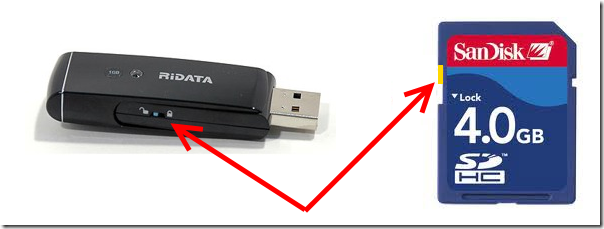
- Карта пам'яті потонула і стала нечитабельною. Після затоплення в управлінні дисками виявляється карта пам'яті та нормальна ємність. Звичайне форматування Windows не допомагає форматувати через sdformatter. Перепідготовка секторів за допомогою DMDE (навіть якщо операція закінчується без помилок) також може не дати результатів.
Ніхто не може передбачити, як контролер буде діяти під будь -яким фізичним впливом на нього. Теоретично існує така можливість, але в будь -якому випадку це лише припущення, оскільки жоден привід не має "датчика затоплення". Стан картки, швидше за все, доступний лише для читання через знос клітин пам'яті, що може прискорити через фізичний вплив.
- Карта пам'яті не знайдена на всіх пристроях. Причина полягає в пристрої читання картки, який визначається вашою ОС, можливо, через контакт з карткою. Можливим рішенням є переконання, що між вашим телефоном та пристроєм для читання картки є контакт між телефоном та пристроєм картки. Шукайте пристрій, який може прочитати карту пам'яті. Нічого іншого не можна зробити. Якщо вам потрібні дані на картці пам'яті, візьміть їх до професіоналів, які відновлять їх у лабораторних умовах.
- SDformatter не може форматувати флеш. Карта пам'яті переключила режим роботи на "Тільки для читання". Ви повинні замінити його під гарантією.
- Неправильна ємність картки пам'яті. Якщо r-studio і t. D. Визнайте здатність приводу (важливо, щоб це не розділ, а диск), краще звертатися до професіоналів із спеціальним обладнанням, яке проаналізує диск та отримувати дані вручну. Але ми можемо з упевненістю сказати, що це або "смерть" частини пам'яті, або помилка контролера при її копіювання. В обох випадках, використовуючи метод програмного забезпечення, ви нічого не можете зробити.
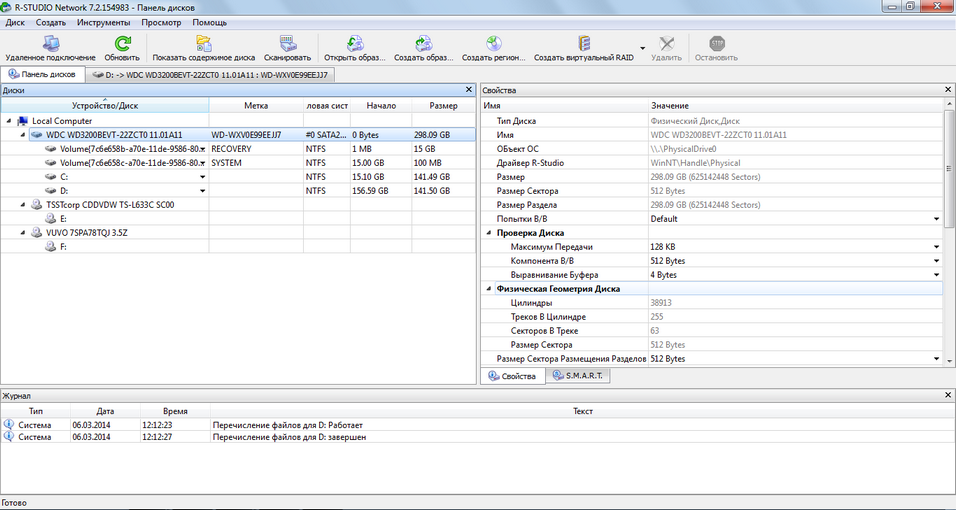
- Запис на SD -картці недоступний. Привід не загинув - його заблоковано. І насправді, найпоширеніший спосіб попередження користувача про це. Останні картки SD (зокрема, перевищують) в будь -якій "поганій ситуації" діяти просто так. Причина - це або механічний знос, або внутрішні несправності. Замініть карту під гарантією і, якщо такої можливості немає, поверніть її виробнику.
Для форматування карт SD/SDHC/SDXC настійно рекомендується використовувати SDformatter, а не на форматування інструментів, що постачаються з операційними системами. Як правило, інструменти, вбудовані в ОС.
- « Способи швидкого пошуку файлів на комп’ютері з Windows
- Все про програму браузера Game Zaxar Що таке ця програма та як його позбутися »

